X
Spoluatorem tohoto článku je tým zkušených editorů a badatelů, kteří ověřují jeho přesnost a srozumitelnost.
Na wikiHow je Tým manažerů obsahu který pečlivě sleduje práci editorů, aby se ujistili, že každý článek splňuje náš standart vysoké kvality.
Tento článek byl zobrazen 3 597 krát
Skypování je skvělý způsob, jak zadarmo komunikovat se svými přáteli nebo rodinou na cestách nebo pokud žijete každý v jiném státě, zemi či na jiném kontinentu. Většina lidí dnes Skype používá jako náhradu za telefon. Skypování s vaší rodinou, kamarády nebo kolegy bude zábavné a také velmi snadné, až si ho oťukáte.
Postup
Metoda 1
Metoda 1 ze 2:Nastavte si Skype
Metoda 1
-
1Stáhněte si Skype ze Skype.cz. Je dostupný pro všechna zařízení a základní verze je zdarma. Pokud byste chtěli telefonovat na mobilní telefon, tak musíte počítat s menšími poplatky. I tak ale voláte ihned.
-
2Otevřete aplikaci Skype z vaší plochy či Start menu a přihlaste se.
- Pokud ještě nemáte Skype účet, tak si ho vytvořte. Budete dotázáni na pár základních informací -- neměli byste zadávat žádné důležité či citlivé údaje. Také si vytvoříte jméno vašeho účtu a jméno, které se bude zobrazovat ostatním uživatelům.
-
3Vytvořte si kontakty. Na vašem Macu, na spodním okraji vašeho Skype okna, klikněte na + tlačítko; na PC, nad kontakty, klikněte na obličej a + tlačítko (ve Windows 8 musíte kliknout pravým tlačítkem myši na Hlavní menu). Tlačítko "Přidat nový kontakt" a poté (pro obě platformy) postupujte dle následujících instrukcí.
- Druhý člověk musí přijmout vaši žádost. Pokud žádost nepřijme, tak s ním nemůžete Skypovat. Skype vás upozorní, až budou přidáni do vašeho Skype seznamu.
Metoda 2
Metoda 2 ze 2:Konverzujte
Metoda 2
-
1Řekněte kontaktu, kdy s ním chcete Skypovat. To můžete provést, až bude dotyčný online nebo zanecháním zprávy až se vrátí zpět na Skype. Samozřejmě mu můžete kdykoliv napsat zprávu, aby se přihlásil!
- Abyste zjistili, zda je kontakt přihlášen, tak se podívejte na ikonu vedle jeho jména. Pokud uvidíte zelenou značku, tak je momentálně dostupný. Pokud je žlutá, tak je právě pryč a šedá ikona znamená, že není připojen.
-
2Konverzujte. Budete vždy upozorněni, že se nějaký kontakt připojil a to v pravém dolním rohu obrazovky. Případně si zkontrolujte seznam kontaktů vlevo, abyste zjistili, zda je dotyčný kontakt připojen či nikoliv. Pokud je, tak klikněte na jeho jméno. Poté budete moci uskutečnit svůj hovor nebo video hovor.
- Kromě hovoru a video hovoru můžete také volat na mobilní telefon nebo zaslat zprávu. Možná je lepší před zavoláním zaslat zprávu, abyste se ujistili, že je dotyčný připraven na hovor.
- Vždy můžete ztlumit váš hovor stisknutím tlačítka Mikrofonu. Můžete použít nespočet funkcí pro vylepšení vašeho hovoru, tak zkoušejte. Můžete sdílet svou obrazovku ostatním, volat hromadně s více lidmi nebo používat obrázek místo vašeho videa.
-
3Ukončete hovor. Samozřejmě, že až poté, co se rozloučíte. Klikněte na tlačítko červeného telefonu naspodu vaší obrazovky, které se objeví hned po uskutečnění hovoru.
- Pokud se hovor ukončí sám, aniž by to někdo z vás udělal, tak zřejmě došlo k nějakému problému s připojením. Může to být ojedinělá záležitost nebo se může jednat o slabé připojení na jedné ze stran. Video hovory většinou vyžadují lepší připojení, tak přepněte na hovor pro jeho lepší kvalitu.
-
4Pokud si chcete pouze psát, tak napište text do Textového pole a zmáčkněte Enter. Pokud není dotyčný připojen, tak uvidíte otáčející se okolo vedle vašeho textu. Zpráva bude doručena, až se kontakt připojí.
- Posílání zpráv je fajn, ale ujistěte se, že vám je nikdo nečte.
Varování
- Nikdo s vámi nemůže Skypovat, dokud nebudete online. Klikněte na ikonu šipky vedle vaší fotografie v horní části obrazovky a vyberte "Dostupný".
- Skype je zadarmo pouze tehdy, když voláte použitím internetového připojení. Pokud chcete volat na telefon (což určitě můžete udělat a je to dokonce levnější než volat z telefonu či mobilu), bude vás to stát nějaké peníze. Budete si muset tedy koupit kredit na váš Skype účet před jeho použitím.
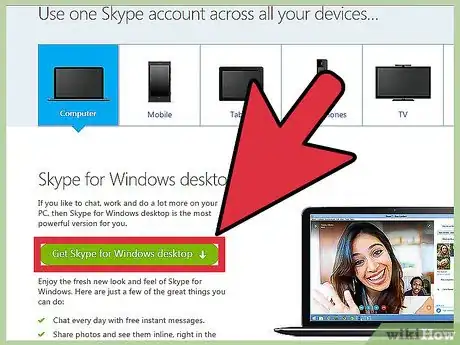
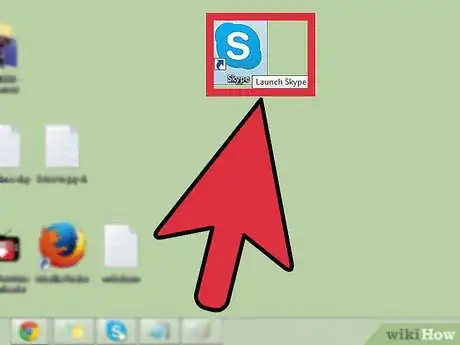
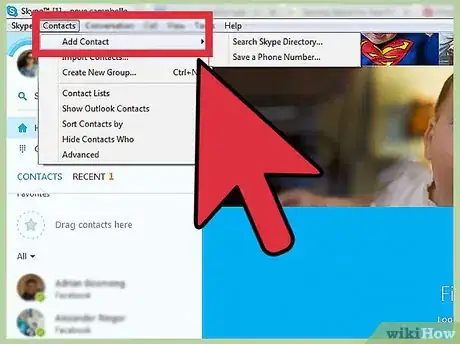
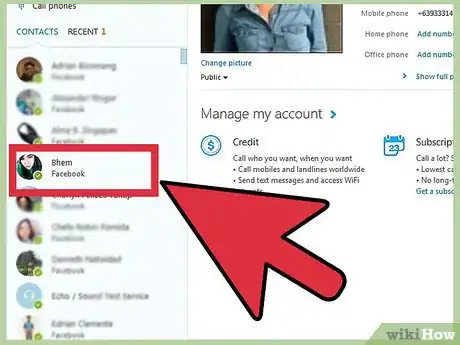
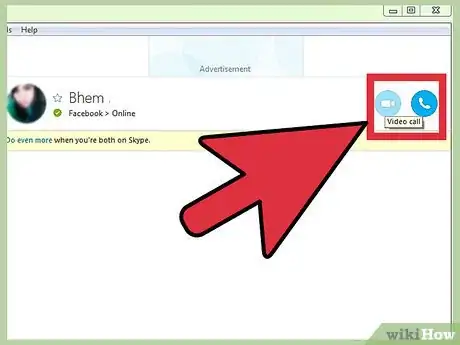
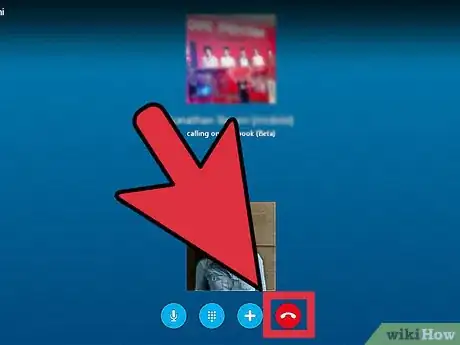
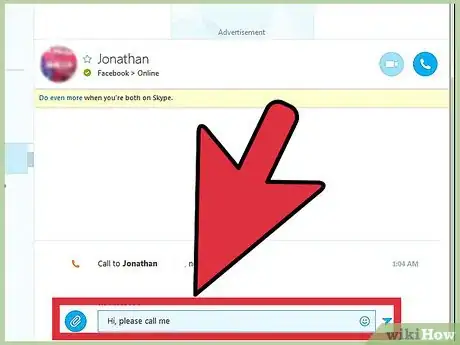
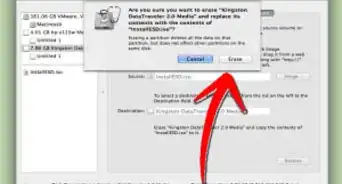
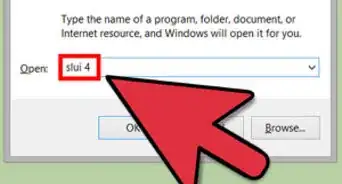
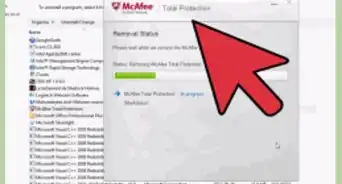
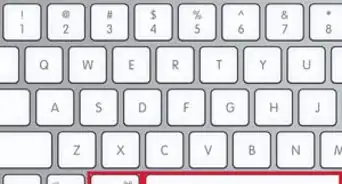


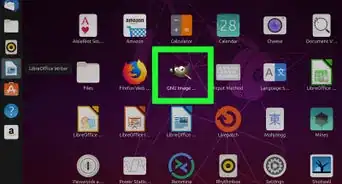
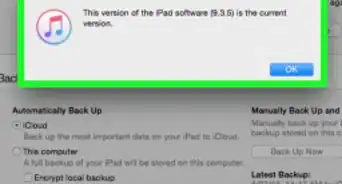
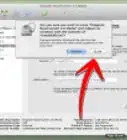
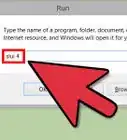
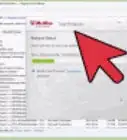
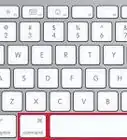
Na wikiHow je Tým manažerů obsahu který pečlivě sleduje práci editorů, aby se ujistili, že každý článek splňuje náš standart vysoké kvality. Tento článek byl zobrazen 3 597 krát